
يعتبر Yandex.Browser واحدة من أسرع متصفحات الويب الحداثة. لسوء الحظ، فإنه لا يحدث دائما، واليوم نحن سوف ننظر في سبل التعامل مع إطلاق طويل من هذا البرنامج.
كيفية تسريع إطلاق Yandex.Bauser
قد تحدث مشكلة لهذه لأسباب مختلفة. أدناه سوف ننظر في كل السبل الممكنة لزيادة سرعة متصفح الويب شعبية من ياندكس.الأسلوب 1: تعطيل إضافات
اليوم، فإنه من الصعب أن يقدم إلى استخدام متصفح دون إضافات: مع مساعدتهم، فإننا منع الإعلانات، تحميل الملفات من الإنترنت، إخفاء عنوان IP ويهب متصفح الويب من قبل العديد من الميزات الأخرى المفيدة. وكقاعدة عامة، هذا هو بالضبط عدد كبير من الإضافات المثبتة وهو السبب الرئيسي لإطلاق طويلة.
- تشغيل متصفح الويب، انقر فوق في الزاوية اليمنى العليا على زر القائمة وفتح قسم "إضافات".
- يعرض على الشاشة قائمة بجميع الإضافات. لإلغاء وإزالة الملحق، تحتاج فقط لتحريك مفتاح التبديل إلى الوضع غير نشط. في نفس الطريق، والقيام مع جميع الإضافات لزوم لها، ولم يتبق سوى الأكثر ضرورة.
- إعادة تشغيل المتصفح - للقيام بذلك، إغلاقه وتشغيله مرة أخرى.


طريقة 2: الإفراج عن موارد الكمبيوتر
وسيتم إطلاق أي برنامج لفترة طويلة إذا كانت موارد الكمبيوتر والمعالج المركزي هي على الكمبيوتر على النتيجة. من هذا نستنتج أنه من الضروري لتقليل الحمل من العمليات على النظام.
- بادئ ذي بدء، فتح نافذة إدارة المهام. يمكنك القيام بذلك عن طريق كتابة لوحة المفاتيح Ctrl + البديل + ESC على لوحة المفاتيح.
- في تبويب العمليات، يمكنك معرفة درجة من عبء عمل المعالج المركزي وذاكرة الوصول العشوائي. إذا كانت هذه المؤشرات هي قريبة من 100٪، وسوف تحتاج للحد منها عن طريق إغلاق عمليات غير المستخدمة.
- للقيام بذلك، انقر على البرنامج لا داعي لها مع بالزر الأيمن للفأرة واختر "إزالة المهمة". وبالتالي، لا مع كافة البرامج غير الضرورية.
- دون ترك "إدارة المهام"، انتقل إلى علامة التبويب "Autoload". هذا القسم هو المسؤول عن إطلاق التلقائي من البرامج عند تشغيل جهاز الكمبيوتر. لYandex.Browser يعمل بسرعة أكبر، وإزالة البرامج الإضافية التي لا تحتاج فورا بعد تشغيل الكمبيوتر. للقيام بذلك، انقر على البرنامج بزر الماوس الأيمن فوق وحدد "تعطيل".


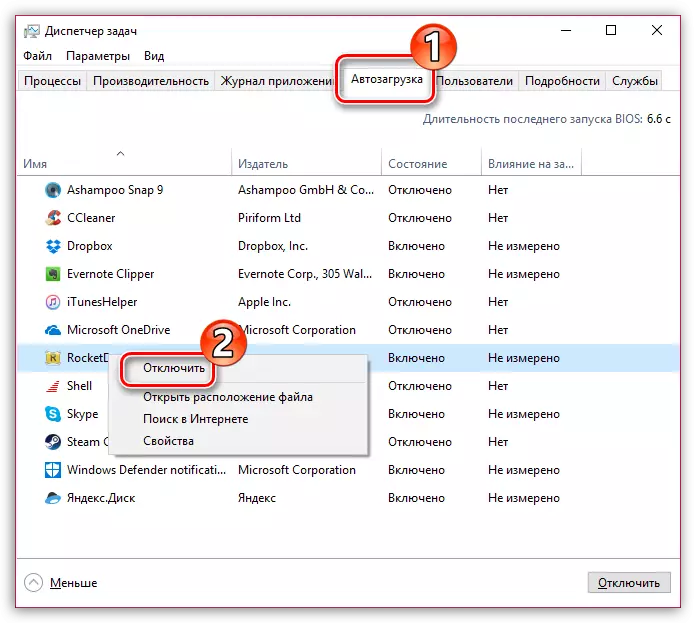
الطريقة 3: القضاء على النشاط الفيروسي
يمكن أن يؤدي الفيروسات الموجودة على جهاز كمبيوتر إلى تقويض العمل الصحيح للمتصفح المستخدم على الكمبيوتر وإعطاء حمولة قوية على المعالج المركزي وذاكرة الوصول العشوائي، وهذا هو السبب في أنه يمكن إجراء إطلاق وتشغيل جميع البرامج ببطء شديد.
في هذه الحالة، يجب عليك التحقق من نظام الفيروسات، ويمكنك القيام بذلك كما يمكنك باستخدام برنامج مكافحة الفيروسات الخاص بك (إن وجد على الكمبيوتر) واستخدام أداة مساعدة خاصة، على سبيل المثال، الدكتور. ويب كورييت. إنه على مثاله أننا سننظر في عملية التحقق من النظام.
- تشغيل Dr.Web Cureit. يرجى ملاحظة أن حقوق المسؤول مطلوبة لتشغيلها.
- ضع علامة بالقرب من الاتفاقية، ثم انقر فوق الزر "متابعة".
- بشكل افتراضي، ستحقق الأداة المساعدة من جميع الأقراص على الكمبيوتر. بحيث بدأت الأداة المساعدة في العمل، انقر فوق الزر "بدء التحقق".
- يمكن أن يستغرق المسح وقتا طويلا، لذا كن مستعدا لحقيقة أن كل هذا الوقت يجب أن يظل الكمبيوتر ممكنا.
- إذا تم العثور على النشاط الفيروسي على مسح الكمبيوتر على الكمبيوتر، فسوف تقدمك الأداة المساعدة للقضاء عليه، ومحاولة علاج، وإذا لم يحضر النتيجة، فسيتم إرسال الفيروس إلى الحجر الصحي.
- بعد القضاء على النشاط الفيروسي، تأكد من إعادة تشغيل الكمبيوتر حتى يقبل النظام أخيرا جميع التغييرات.

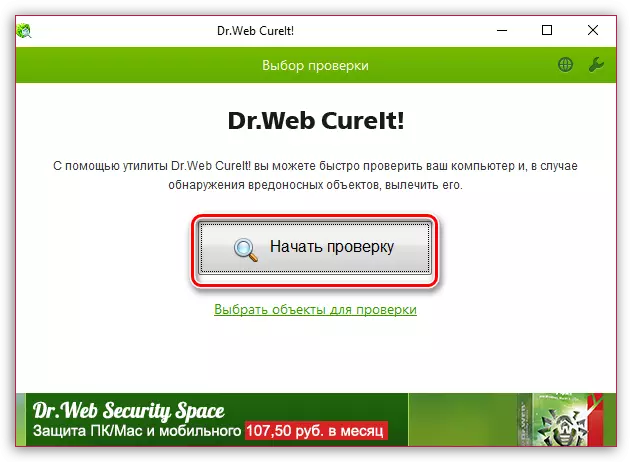
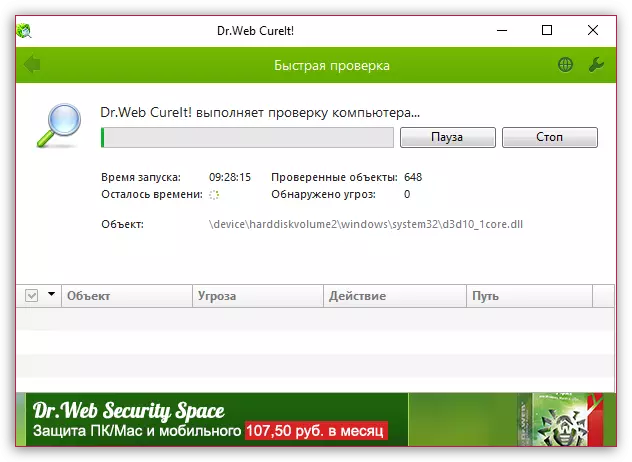
الطريقة الرابعة: تحقق ملفات النظام
إذا كانت أي من الطرق السابقة ساعدت في تسريع عمل Yandex.bauser، فربما المشكلة هي نظام التشغيل نفسه، وهي في ملفات النظام قد تضررت لأسباب مختلفة. يمكنك محاولة حل المشكلة عن طريق تشغيل ملفات النظام على الكمبيوتر.
- بادئ ذي بدء، ستحتاج إلى تشغيل سطر الأوامر بحقوق مرتفعة. للقيام بذلك، افتح سلسلة بحث Windows وكتابة استعلام البحث:
- ستعرض النتيجة النتيجة التي تحتاجها من خلالها النقر فوق زر الماوس الأيمن وحدد عنصر "التشغيل من اسم المسؤول".
- عند ظهور نافذة المحطة الطرفية على الشاشة، ستحتاج إلى بدء المسح الضوئي، وتحدث الأمر أدناه والنقر فوق مفتاح الإدخال:
- مرة أخرى، المسح - العملية غير مسبوقة، لذلك عليك الانتظار من نصف ساعة إلى عدة ساعات بينما يتحقق Windows من جميع الملفات، وإذا لزم الأمر، يلغي المشاكل الموجودة.
سطر الأوامر

SFC / scannow.

الطريقة الخامسة: تنظيف ذاكرة التخزين المؤقت
أي متصفح لديه ميزة التخزين المؤقت الذي يسمح لك لحفظ البيانات مبسطة بالفعل من الإنترنت إلى القرص الثابت. هذا يسمح لك لتسريع كبيرة في إعادة التحميل من صفحات الويب. ومع ذلك، إذا كان هناك مشكلة مع ذاكرة التخزين المؤقت على الكمبيوتر، يمكن للمتصفح يعمل بشكل غير صحيح (بما في ذلك ببطء).
في هذه الحالة، يمكننا أن نقدم حلا - مسح ذاكرة التخزين المؤقت في Yandex.Browser.

الطريقة 7: إعادة تثبيت المتصفح
إذا أطلقت فقط Yandex.Bauzer من جميع البرامج على الكمبيوتر، فإنه يمكن أن يفترض أنه يعمل بشكل غير صحيح على جهاز الكمبيوتر. أنجع وسيلة لحل المشكلة في هذه الحالة هو إعادة تثبيته.- أولا وقبل كل شيء، سوف تحتاج إلى إزالة Yandex.Bruezer من الكمبيوتر.
- عندما يتم الانتهاء من إزالة متصفح الويب بنجاح، يجب إعادة تشغيل جهاز الكمبيوتر، وبعد ذلك يمكنك البدء في تحميل توزيع جديد وتثبيته على جهاز الكمبيوتر.
اقرأ المزيد: كيفية إزالة Yandex.Browser من جهاز كمبيوتر
اقرأ المزيد: كيفية تثبيت Yandex.Browser على جهاز الكمبيوتر الخاص بك
الطريقة 8: استعادة النظام
إذا منذ بعض الوقت، وكانت سرعة إطلاق Yandex.Bauser على مستوى، ولكن بعد ذلك انخفض إلى حد كبير، لا يمكن حل المشكلة دون تحديد سبب لها - هو ما يكفي فقط لتنفيذ إجراء استرداد النظام.
وهذه الميزة تسمح لك بالعودة الكمبيوتر إلى نقطة عندما عملت جميع البرامج والعمليات بشكل صحيح. هذه الأداة سوف لن يؤثر فقط الملفات المستخدم - الصوت والفيديو والوثائق، ولكن في كل ويندوز الأخرى سوف تعاد إلى الدولة السابقة.
اقرأ المزيد: كيفية استعادة نظام التشغيل
وهذه كلها أساليب التي تسمح لك بالعودة سرعة بدء التشغيل العادي للYandex.Bauser.
